トラブルシューティング
故障とお考えになる前に
気になる症状の内容を確認しても症状が改善されない場合は、最寄りのワイモバイルショップまたはお問い合わせ先までご連絡ください。
 こんなときは
こんなときは
- Q.フリーズ/動作が不安定
- A.電源を入れ直してください。電源を切ることができない場合は、電源キーと音量大キーを同時に10秒以上長押しして再起動してください。電源を入れ直すと、編集中のデータは消去されます。
- Q.新たにアプリをインストールして以後、動作が不安定
- A.新たにインストールしたアプリが原因の可能性があります。セーフモードでアプリをアンインストールしてください。次の操作で、セーフモードで電源を入れることができます。
 電源キーを長押し
電源キーを長押し 電源を切るをロングタッチ
電源を切るをロングタッチ
- セーフモードで電源を入れると、画面左下に「セーフモード」と表示されます。
- セーフモードで再起動すると、通常の状態で電源を入れることができます。
- セーフモードで電源を入れる前に、必要なデータはバックアップをとることをおすすめします。
- セーフモードで電源を入れると、追加していたウィジェットが削除されることがあります。
- Q.電話やメール、インターネットが利用できない
- A.電波の弱い場所や圏外の場所にいないかご確認ください。
- A.電源を入れ直してください。
- A.機内モードになっていませんか。次の操作で機内モードが解除されていることを確認してください。
 ホーム画面を上にドラッグ/フリック
ホーム画面を上にドラッグ/フリック
 (設定)
(設定) ネットワークとインターネット
ネットワークとインターネット 機内モード(
機内モード( 表示)
表示)
- A.データ通信が無効になっていませんか。次の操作でデータ通信が有効になっていることを確認してください。
 ホーム画面を上にドラッグ/フリック
ホーム画面を上にドラッグ/フリック
 (設定)
(設定) ネットワークとインターネット
ネットワークとインターネット データ使用量
データ使用量 モバイルデータ(
モバイルデータ(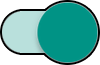 表示)
表示)
- A.無効なアクセスポイントが設定されていませんか。次の操作で初期設定に戻すことができます。
 ホーム画面を上にドラッグ/フリック
ホーム画面を上にドラッグ/フリック
 (設定)
(設定) ネットワークとインターネット
ネットワークとインターネット モバイル ネットワーク
モバイル ネットワーク アクセスポイント名
アクセスポイント名

 初期設定にリセット
初期設定にリセット
- Q.電池の消耗が早い
- A.電波の弱い場所や圏外の場所に長時間いませんか。電波の弱い状態で通話したり、圏外の場所にいると、電池を多く消耗します。
- Q.アプリがインストールできない
- A.内部ストレージまたはSDカードの空き容量が少ないとアプリのインストールができません。
- A.本機に対応していないアプリは、インストールできません。
- Q.アプリが起動しない
- A.アプリの初回起動時、アクセス権限などを設定します。許可するように設定していない場合、アプリを起動できません。次の操作で設定を変更してください。
 ホーム画面を上にドラッグ/フリック
ホーム画面を上にドラッグ/フリック
 (設定)
(設定) アプリと通知
アプリと通知 アプリ情報
アプリ情報 使用したいアプリをタップ
使用したいアプリをタップ 権限
権限 許可されていない項目をタップ
許可されていない項目をタップ
- Q.動作が遅くなった/アプリの動作が不安定になった/一部のアプリを起動できない
- A.本機のメモリの空き容量がなくなると動作が安定しません。空き容量が少なくなると警告メッセージが表示されますので、不要なアプリを削除してメモリの空き容量を確保してください。
- Q.本体が熱い
- A.本体の内部温度を下げるために、しばらくの間、本機のご使用をお控えください。
- A.本体の内部温度を下げるために、同時に動作しているアプリの数を減らしてください。
- Q.タッチパネルで意図したとおりに操作できない
- A.タッチパネルの正しい操作方法をご確認ください。また、ディスプレイにシールやシート類(市販の保護フィルムや覗き見防止シートなど)を貼ると、タッチパネルが正しく動作しない原因となる場合があります。